在数字时代,PDF文档已成为信息共享和数据传递中最常用的格式之一。然而,虽然PDF格式因其兼容性和稳定性受到广泛欢迎,但在编辑方面却常常让人感到无从下手。很多用户在面对需要修改的PDF文件时,往往陷入了困境。幸运的是,现在有很多免费的PDF编辑软件可以帮助你轻松完成这一任务。本文将详细介绍如何免费下载并使用高效的PDF编辑软件,让你轻松编辑所需的文档。
一、PDF编辑软件的选择
在开始具体操作之前,选择一款合适的PDF编辑软件是至关重要的。目前,有很多免费以及付费的PDF编辑器可供选择,它们各自有自己的优缺点。以下是一些值得推荐的免费PDF编辑软件:
1. Adobe Acrobat Reader DC:虽然Adobe的专业版是付费软件,但其免费的版本也提供了一些基础的编辑功能,适合简单的注释和内容添加。
2. UPDF:这是一款AI智能PDF编辑器,不仅可以编辑PDF文件,还具有强大的AI功能,提高处理PDF文件的效率。它支持文档的编辑、注释和表单填写等功能。

3. Sejda PDF Editor:另一款在线编辑器,功能强大,可以添加文本、图像,以及进行PDF文件的合并和分割。
4. LibreOffice Draw:作为一款整体办公软件包的一部分,LibreOffice的Draw模块可以打开和编辑PDF文件。
5. Smallpdf:这款在线工具为用户提供了一系列处理PDF文件的选项,包括编辑、压缩、转换等。

选择合适的软件后,你可以进入下载和安装环节。
二、免费下载PDF编辑软件
以UPDF为例,以下是下载和使用的详细步骤:
1. 下载UPDF软件:首先,在浏览器进入UPDF的官网,点击下方按钮下载安装软件或者APP。
2. 打开PDF文件:在软件介面中,点击“打开文件”,然后从你的电脑中选择需要编辑的PDF文件。

4. 使用编辑工具:打开PDF文件后,你会看到一个工具栏。点击“编辑PDF”进入编辑模式,在这个模式下对PDF文件的内容进行修改。

5. 保存文件:编辑完成后,别忘了点击“Save and Download”选项,将编辑后的文件保存到你的设备中。
三、PDF编辑基本操作
了解如何使用PDF编辑软件后,我们来看看一些具体的编辑功能及操作。
1. 添加文本
在需要插入文本的地方,选择文本工具,单击到文档中指定位置,就可以输入文字。你还可以调整字体大小、颜色、样式等,以符合你的编辑需求。
2. 删除和修改文本
如果你需要删除或修改现有的文本,选择工具栏中的相应功能,点击要编辑的文本框或段落,进行修改后保存。这一过程需要注意的是,某些软件可能无法完全支持绝对修改,特别是当原PDF文件为扫描文件时。
3. 添加注释
在教育、商业和法律文档中,添加注释是非常重要的一步。在编辑器中选择注释工具,点击需要标记的地方,可以写下自己的意见或疑问,方便其他人查看。
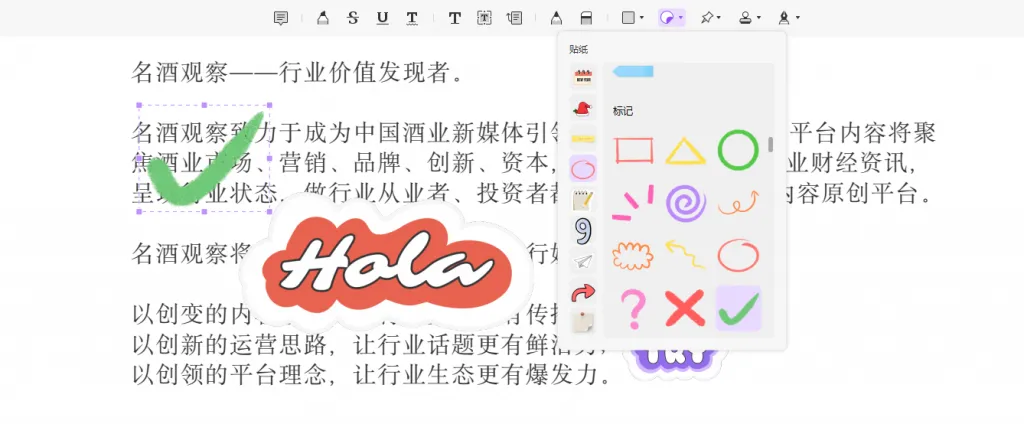
4. 插入图片
若需在文档中添加图片,选择插入图片工具,然后从你的计算机中选择需要添加的图片。调整大小和位置,以确保整体效果。
5. 重新排列页面
如需对整个PDF文档的页面进行排序,可以在页面管理选项中,选择要移动的页面,然后拖放到新的位置。这一功能在处理多个文档合并时尤为重要。
6. 转换PDF文件格式
许多PDF编辑器都提供将PDF文件转换为Word、Excel或图像文件的功能。在需要将PDF内容重用时,转换功能能够极大改善工作效率。

四、注意事项
1. 版权问题:在编辑和分享PDF文件时,务必注意文件的版权问题,确保不侵犯他人的知识产权。
2. 数据安全:使用在线PDF编辑器时,需谨慎对待敏感信息,确保使用的是有信誉的工具,并了解其隐私政策。
3. 功能限制:许多免费版PDF编辑器在功能上可能有所限制,如果需要更多高级功能,可以考虑购买专业版或使用更全面的软件。
五、总结
无论你是学生、职员还是企业主,掌握PDF编辑的技巧,都将为你的工作和学习带来极大的便利。如今,免费的PDF编辑软件不仅简单易用,功能全面,还能帮助用户高效地完成编辑任务。本教程介绍了几款主流的PDF编辑软件,并提供了详细的操作指引,相信读完这篇文章后,你能够轻松上手,编辑出满意的PDF文档。
 UPDF
UPDF Windows 版
Windows 版 Mac 版
Mac 版 iOS 版
iOS 版 安卓版
安卓版 AI 网页版
AI 网页版 AI 助手
AI 助手 编辑 PDF
编辑 PDF 注释 PDF
注释 PDF 阅读 PDF
阅读 PDF  UPDF Cloud
UPDF Cloud 格式转换
格式转换 OCR 识别
OCR 识别 压缩 PDF
压缩 PDF 页面管理
页面管理 表单与签名
表单与签名 发票助手
发票助手 文档安全
文档安全 批量处理
批量处理 企业解决方案
企业解决方案 企业版价格
企业版价格 企业指南
企业指南 渠道合作
渠道合作 信创版
信创版 金融
金融 制造
制造 医疗
医疗 教育
教育 保险
保险 法律
法律 常见问题
常见问题 联系我们
联系我们 用户指南
用户指南 产品动态
产品动态 新闻中心
新闻中心 技术参数
技术参数 关于我们
关于我们 更新日志
更新日志






 周年庆特惠,立减+加赠会员时长
周年庆特惠,立减+加赠会员时长



